چگونه یک فایل PDF باز کنیم؟ نحوه باز کردن یک فایل pdf در هر دستگاه - همه روش ها و پیوندها به برنامه ها
احتمالاً قبلاً با چنین مشکلی مانند نحوه باز کردن یک فایل pdf در رایانه روبرو شده اید. اگر می خواهید بدانید چگونه یک فایل pdf باز کنید، پس اینجا هستید، در این درس به شما می گویم که از طریق کدام برنامه می توانید یک فایل pdf را باز کنید و همچنین یاد خواهید گرفت که چگونه برنامه ای را برای باز کردن فایل ها دانلود و نصب کنید. پسوند pdf.
از طریق برنامه می توانیم فایلی با پسوند pdf باز کنیم Adobe Readerبرای باز کردن فایل pdf، برنامه Adobe Reader باید روی کامپیوتر ما نصب باشد، اگر برنامه Adobe Reader روی کامپیوتر شما نصب نباشد، نمی توانید فایل pdf را روی کامپیوتر خود باز کنید.
می توانید برنامه Adobe Reader را از وب سایت رسمی adobe.com دانلود کنید.
و بنابراین برای دانلود Adobe Reader در رایانه خود، باید آدرس موجود در خط مرورگر خود را وارد کرده و به آن بروید. www.adobe.com/ru/
پس از آن صفحه اصلی adobe در مرورگر اینترنت شما باز می شود، سپس در پایین صفحه دکمه ای برای دانلود برنامه Adobe Reader DC مشاهده می کنید، حال برای دانلود برنامه Adobe Reader در کامپیوتر خود، کلیک کنید. در پیوند "Adobe Reader DC".
هنگامی که روی پیوند "Adobe Reader DC" کلیک می کنید، صفحه ای در رایانه شما باز می شود که در آن adobe به طور خودکار سازگاری را برای رایانه شما انتخاب می کند و می توانید برنامه را نصب کنید.
تنها کاری که باید انجام دهید این است که علامت کادر را بردارید "پیشنهاد اضافی:"و سپس می توانید برنامه adobe reader را نصب کنید.
پس از تمام اقدامات انجام شده، بر روی دکمه "Install now" کلیک کنید.

هنگامی که بر روی دکمه "Install Now" کلیک می کنید، پنجره ای در رایانه شما باز می شود که در آن دانلود فایل نصبی adobe reader را مشاهده خواهید کرد.
روند دانلود برنامه حدود یک دقیقه طول می کشد، همه چیز به سرعت اینترنت شما بستگی دارد.
اگر سرعت اینترنت خود را نمیدانید، میتوانید دستورالعملهای نحوه اطلاع از سرعت اینترنت خود را مشاهده کنید.
پس از اتمام مراحل دانلود فایل نصب، در صفحات پیغامی در مورد نصب بیشتر مشاهده خواهید کرد.
اکنون می توانیم شروع به نصب برنامه adobe reader کنیم، برای این کار باید کلید ترکیبی را در رایانه خود فشار دهید Ctrl + J.
با کلیک بر روی دکمه "Run"، فرآیند دانلود در رایانه شما آغاز می شود فایل های نصباز طریق اینترنت.
روند دانلود ممکن است کمی طول بکشد، همه چیز به سرعت اتصال اینترنت شما بستگی دارد.

پس از اتمام مراحل دانلود فایل های لازم در کامپیوتر، مراحل نصب adobe reader به طور خودکار در نصب کننده شروع می شود، در این مرحله نیازی به انجام کاری نیست.
فرآیند نصب می تواند از 30 ثانیه تا دو دقیقه طول بکشد.

پس از اتمام نصب برنامه های ادوبی Reader، نصب کننده پیامی مبنی بر اینکه Adobe Reader با موفقیت بر روی رایانه شما نصب شده است را نمایش می دهد "نصب کامل شد".
برای تکمیل نصب Adobe Reader، روی دکمه "پایان" کلیک کنید.
اکنون می توانید فایل های pdf را در رایانه خود باز کنید، برای باز کردن یک فایل pdf، نشانگر ماوس را روی فایل pdf حرکت دهید و روی فایل pdf دوبار کلیک کنید.
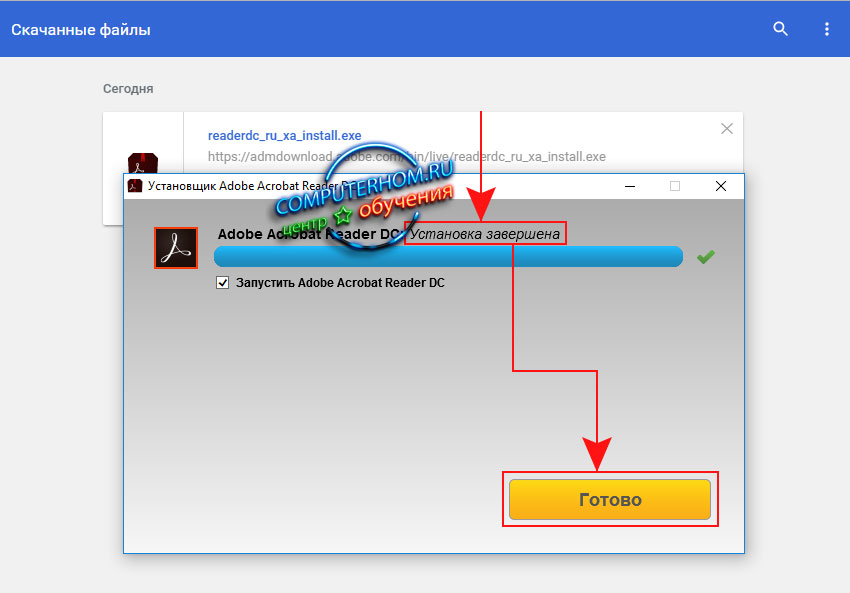
PDF یک فرمت محبوب برای ذخیره اسناد الکترونیکی است. بنابراین، اگر با اسناد کار می کنید یا دوست دارید کتاب بخوانید، مهم است که بدانید چگونه یک فایل PDF را در رایانه باز کنید. برنامه های مختلفی برای این کار وجود دارد. یکی از محبوب ترین و برنامه های راحتبرای خواندن PDFفایل ها است برنامه adobeخواننده.
این برنامه توسط Adobe توسعه یافته است که خود PDF را در دهه 90 قرن گذشته اختراع کرد. این برنامه به شما امکان باز کردن و خواندن را می دهد فایل پی دی افدر یک فرم کاربر پسند
نحوه باز کردن یک فایل PDF در Adobe Reader
برنامه Adobe Reader را اجرا کنید. پنجره شروع برنامه در مقابل شما ظاهر می شود.

آیتم منوی "File> Open ..." را در قسمت سمت چپ بالای برنامه انتخاب کنید.

سپس فایلی را که می خواهید باز کنید انتخاب کنید.

فایل در برنامه باز می شود. محتویات آن در سمت راست برنامه نمایش داده می شود.
شما می توانید مشاهده سند را با استفاده از دکمه های کنترل پنل مشاهده که در بالای قسمت برای نمایش محتویات صفحات سند قرار دارد کنترل کنید.

چگونه یک فایل pdf باز کنیم؟ بهترین برنامه برای استفاده چیست؟
PDFیک فرمت نمایش سند قابل حمل است که توسط Adobe ایجاد شده است. ویژگی اصلیاین نوع فایل - همه عناصر سند بدون توجه به دستگاهی که فایل را روی آن باز می کنید یکسان نمایش داده می شوند.
در جداول PDF، قالب بندی خط "کاهش"، مشکل در نمایش فونت ها و حذف تصادفی داده ها از یک سلول مهم وجود ندارد. گاهی اوقات مشکلاتی برای باز کردن این قالب وجود دارد، به عنوان مثال، اگر مناسب باشد نرم افزار، در این مقاله مورد بحث قرار خواهد گرفت.
توابع اصلی قالب:
- پشتیبانی از لینک ها؛
- امکان ویرایش فقط در برنامه های خاص؛
- نرم افزار رایگان برای باز کردن فایل های pdf.
بیایید در نظر بگیریم که چگونه می توانید به سرعت فرمت PDF را در رایانه ها و موبایل های مدرن باز کنید. سیستم های عاملآه، و همچنین از طریق خدمات آنلاین.
بهترین خدمات آنلاین
در صورتی که برنامه باز کردن فایل های pdf روی کامپیوتر شما نصب نیست و باید فورا فایل را باز کنید، می توانید از خدمات آنلاین رایگان.
مزیت غیرقابل انکار چنین سایت هایی این است که می توان از آنها در هر دستگاهی که به آن دسترسی دارد استفاده کرد شبکه جهانی.
KAKVSE
اولین سایت، KAKVSE، یکی از ساده ترین و سریع ترین ابزارهای آنلاین برای مشاهده فایل های PDF، Doc یا PostScript است.
شما می توانید با آپلود فایل از کامپیوتر خود در سایت به صورت رایگان آن را مشاهده کنید. همچنین کاربر می تواند لینک فعال سند را در خط مربوطه وارد کند. بیایید سند را با آپلود آن در سرویس باز کنیم:
پس از کلیک بر روی دکمه View، چند ثانیه صبر کنید تا فایل در سرویس آپلود شود. سپس در یک پنجره سایت جدید باز می شود.

برای پیمایش سند، از نوار ابزار سمت چپ صفحه استفاده کنید. همچنین می توانید از ترکیب کلیدهای میانبر برای پیمایش استفاده کنید:
- Alt + N - صفحه بعدی؛
- Alt + P - صفحه قبل.
برای بازگشت به صفحه شروع، دکمه Viewer Home را فشار دهید.
پی دی اف خوان آنلاین
سایت خوب بعدی برای نمایش اسناد PDF است پی دی اف آنلاینخواننده. این سرویس با یک نوار ابزار خوب طراحی شده و عملکرد گسترده متمایز می شود.
برای باز کردن یک فایل، روی صفحه نخستکلیک یک پی دی اف آپلود کنید... سپس پنجره مرورگر فایل دستگاه شما باز می شود. لطفا انتخاب کنید فایل مورد نظرو صبر کنید تا آپلود آن در سایت تمام شود.

پیمایش با استفاده از فلش های بالا به پایین واقع در بالای نوار ابزار انجام می شود.
همچنین می توانید به صفحه مشخص شده بروید، مقیاس پنجره و عرض صفحه را تغییر دهید.

علاوه بر عملکردهای مشاهده استاندارد، کاربران می توانند برخی از ویرایش ها را در اسناد انجام دهند:
- اضافه کردن حاشیه نویسی؛
- انتخاب متن بعد از اینکه کاربر قطعه مورد نظر را انتخاب کرد، متن به طور خودکار برجسته می شود.
- اضافه کردن لینک های خارجی یا داخلی
عملکرد این سرویس با جزئیات بیشتری در ویدیو نشان داده شده است.
پرونده های گوگل
ویژگی های کلیدیبرنامه ها - وجود سه حالت خواندن اسناد (صفحه به صفحه، دو صفحه روی صفحه و "پیمایش"). کاربران می توانند به سرعت فایل را با استفاده از جستجو هدایت کنند کلید واژه ها... ایجاد یادداشت های شخصی، برجسته کردن متن با نشانگرهای رنگی و حرکات حرکتی، PocketBook را به یکی از بهترین خوانندگان موبایل امروزی تبدیل کرده است.

ezPDF Reader
در این برنامه می خواهم کیفیت نمایش فایل ها را برجسته کنم. همه چيز عناصر گرافیکی(تصاویر، نمودارها، جداول، یادداشت ها) در رنگ های مختلف برجسته می شوند. صفحات با استفاده از تلنگر واژگون میشوند (یک حرکت تقلید از برگرداندن یک نسخه کاغذی). به طور کلی، کاربران این تصور را از خواندن یک مجله واقعی دریافت می کنند.

هر فایل پی دی اف که فرمت سند قابل حمل باشد نوعی از آن است سند الکترونیکیتوسط شرکت ایجاد شده است Adobe... این قالب برای خواندن آسان در نظر گرفته می شود. تعداد زیادیاطلاعات
دانش آموزان، دانش آموزان مدرسه، کارمندان اداری با چنین اسنادی اغلب یافت می شوند، علاوه بر این، اسناد pdf در شبکه جهانی وب توزیع می شود.
در این قالب می توانید پیدا کنید مقالات ترم, اسناد متنی، کتاب های درسی، کتاب ها، تک نگاری ها، مجلات، بنابراین مهم است که بتوانید از برنامه ای استفاده کنید که به شما امکان خواندن این فایل ها را می دهد. این نرم افزار حجم زیادی را اشغال نخواهد کرد دستگاه الکترونیکی، استفاده از آن ساده و آسان است. امکان دانلود برنامه هایی وجود دارد که به شما امکان خواندن اسناد pdf را به صورت رایگان می دهد.
راه های باز کردن فایل های پی دی اف در کامپیوتر
از جمله برنامه هایی که به لطف آنها می توانید بخوانید این فرمتروی لپ تاپ، برجسته کنید. این Reader است که برنامه واقعی برای فرمت pdf است. برای دانلود، باید وب سایت رسمی Adobe را پس از نصب نسخه، در آن پیدا کنید حالت خودکارفایل ها با استفاده از Adobe Reader باز می شوند. یک برنامه مشابه را می توان برای سیستم عامل های زیر استفاده کرد:، Windows، MacOS. لینک مشخص شده را دنبال می کنیم

و علامت کادر را بردارید - اگر علامت آن را بردارید، پس با نصب موافقت کرده اید برنامه اضافی(بهش نیاز داری؟).
و دکمه زرد سنگین را فشار دهید نصب.
برنامه ای است که می دهد امکان تصحیح اسناد pdf، اشتباهات تایپی و خطاهای موجود در آنها را حذف کنید. این برنامهدارای قابلیت های فنی گسترده ای است. برنامه دارد رابط انگلیسی، اما پیدا کردن نسخه روسی زبان آسان است. این برنامه پولی است، یعنی نسخه های "شکسته".

عملکردهای این ابزار شبیه به ABBYY PDF Transformer است. تفاوت اصلی بین برنامه ها این است که هیچ کاهشی در سرعت کامپیوتر وجود ندارد برنامه نصب شده فاکسیت ریدر... برای درک اصل مطلب می توانید آموزش های ویدیویی ارسال شده در اینترنت را مطالعه کنید.

فاکسیت پیشرفته ویرایشگر PDF هنگام پردازش اسناد ضروری است. برنامه های زیر را می توان نرم افزار اضافی در نظر گرفت: PDFCreator، به لطف آن کاربر می تواند به راحتی سند PDF را ویرایش کند. gDoc Fusionبه مدت 30 روز به عنوان یک نسخه رایگان ارائه می شود، این به شما امکان می دهد نه تنها با فایل های PDF، بلکه با محصولات MS Office نیز کار کنید. PDFMasterبرای مطالعه یک سند مناسب است، عملکردهای آن مشابه عملکردهای Adobe Reader است. این برنامه دارای رابط کاربری ساده و شهودی است، شما می توانید بر اساس صفحات یا با کلمات و عبارات اساسی جستجو کنید.
اگر از اندروید استفاده می کنید، می توانید فایل ها را نیز بخوانید، ویرایش کنید فرمت PDF... اگر سیستم اندروید را نصب کنید، می توانید از همه استفاده کنید عملکردبرنامه ها . همچنین نرم افزار محبوب برای اندروید است خواننده باحال ... برای دانلود آن می توانید استفاده کنید گوگل پلی... این برنامه برای مشاهده متن، یادداشت برداری، ایجاد تغییرات، کپی متن، نوشتن حاشیه نویسی، محافظت از فایل با رمز عبور، ارسال اسناد از طریق ایمیل مناسب است.

همچنین امکان باز کردن، ویرایش وجود دارد اسناد PDFو آنلاین با استفاده از این برنامه که دارای یک رابط روسی کاربردی و قابل درک است، می توانید با هر فرمت سند کار کنید. یک عملکرد ویژه در مرورگرها وجود دارد که به لطف آن امکان پذیر است نمایشگر PDFفایل ها. لازم نیست چنین اسنادی را به طور خاص بارگیری کنید، به طور خودکار در یک برگه ویژه باز می شود، می توانید آن را بخوانید و در صورت لزوم آن را دانلود کنید. چنین مرورگرهایی به طور قابل توجهی سرعت مشاهده و مطالعه اسناد را افزایش می دهند، همچنین پس انداز می کنید فضای خالیروی سخت دیسک کامپیوتر... خدمات آنلاین اضافی برای امضای فایل های PDF، تغییر فرمت آنها، برای ذخیره سازی ابری وجود دارد.
چگونه یک فایل PDF باز کنیم؟




فایل های پی دی اف (قالب اسناد قابل حمل) نوعی سند الکترونیکی هستند که توسط Adobe ایجاد شده اند. در این قالب، مشاهده اسناد آسان و راحت است.
احتمالاً بیش از یک بار به چنین اسنادی برخورد کرده اید، به خصوص اگر دانش آموز، دانش آموز یا کارمند اداری هستید. فایل هایی با این فرمت در اینترنت بسیار رایج هستند. این می تواند نه تنها اسناد متنی مانند چکیده ها، درس ها یا کتاب های درسی، تک نگاری ها و کتاب ها، بلکه مجلات مختلف، راهنمای خودآموز با تصاویر و موارد دیگر باشد. بنابراین، نیاز به برنامه ای برای باز کردن چنین اسنادی کاملاً موجه است. معمولا چنین نرم افزارهایی فضای زیادی از دستگاه را اشغال نمی کنند و کار با آن آسان و سریع است. اکثر بازکننده های PDF رایگان هستند و برای دانلود در اینترنت در دسترس هستند.
در نظر بگیریم راه های ممکنباز کردن و ویرایش اسناد، یا بهتر بگوییم - برنامه های ویژه، برنامه ها و خدمات آنلاین برای تلفن ها، تبلت ها، رایانه ها و سایر ابزارهای مدرن. بنابراین چگونه می توان یک فایل pdf را به روش های مشخص شده باز کرد؟
راه های باز کردن و ویرایش فایل pdf در کامپیوتر
چندین برنامه رایج وجود دارد که با آنها یک فایل pdf برای مشاهده و ویرایش در دسترس خواهد بود. خب کدوم برنامه فایل pdf رو باز کنم؟
اول از همه، اینها عبارتند از:
- Adobe Reader شناخته شده ترین برنامه است. علاوه بر این، همانطور که قبلاً می دانیم، تامین کننده این برنامه بود که فرمت pdf اختراع شد. این یک برنامه "بومی" است. شما می توانید این برنامه را در وب سایت رسمی Adobe - adobe.com دانلود کنید. با نصب برنامه، تمامی فایل های این فرمت به صورت خودکار با کمک آن باز می شوند. این برنامه برای اتاق های عمل موجود است سیستم های ویندوز، اندروید، MacOS لینوکس. بیایید بگوییم - این یک برنامه استاندارد است که باید روی همه دستگاه ها نصب شود. بدون آن، گاهی اوقات حتی انجام یک بازی فلش یا تماشای یک فیلم به صورت آنلاین غیرممکن است. این برنامه به صورت فلش پلیر موجود است که برای این عملیات استفاده می شود.
- ABBYY PDF Transformer برنامه ای برای تصحیح اشتباهات تایپی و ویرایش اسناد PDF است. این قابلیت به اندازه برنامه پیشنهادی قبلی ندارد، اما برای پردازش اسناد کاملاً کافی خواهد بود.
- Foxit Reader هم زیباست برنامه محبوببرای باز کردن چنین فایل هایی عملکرد این ابزار برنامه قبلی را تکرار می کند. تفاوت اصلی این است که عملکرد کامپیوتر را کاهش نمی دهد و خود با فایل هایی با فرمت pdf سریعتر کار می کند. این برنامه دارد آموزش تصویریبرای مرجع شما
- Foxit Advanced PDF Editor برنامه ای برای کار با اسناد است. برای آموزش دانلود برنامه، ویرایش فایل pdf و پردازش سند، فیلم آموزشی را مشاهده کنید.
نرم افزارهای اضافی شامل:
- PDFCreator برنامه دیگری برای ایجاد و ویرایش اسناد PDF است.
- gDoc Fusion - مشروط برنامه رایگان(در عرض 30 روز)، که برای مشاهده نه تنها فایل های PDF، بلکه برای مشاهده محصولات MS Office نیز مناسب است.
